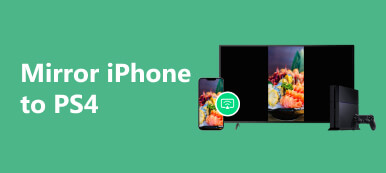Con la tecnologia avanzata e l'abbondanza di contenuti disponibili sui nostri smartphone, non sorprende che molte persone stiano cercando modi per migliorare la propria esperienza visiva eseguendo il mirroring dello schermo dell'iPhone su uno schermo più grande, come un televisore Samsung. Questo post esplorerà tre diversi metodi che ti permetteranno di farlo senza problemi specchio dello schermo da iPhone a TV Samsung, portando film, video, giochi e app su uno schermo più grande.
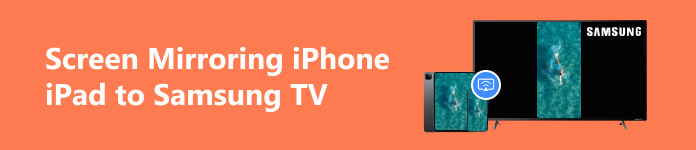
Parte 1. Come eseguire il mirroring gratuito di iPhone su Samsung TV utilizzando Apple AirPlay
Apple AirPlay 2 è una funzionalità integrata nei dispositivi iPhone con iOS 11.4 o versioni successive. Ti consente di trasmettere in modalità wireless lo schermo del tuo iPhone o iPad direttamente ai televisori compatibili, inclusi i televisori Samsung.
Innanzitutto, devi verificare se la tua TV Samsung supporta AirPlay 2. La maggior parte delle Smart TV Samsung prodotte dopo il 2018 sono compatibili con questa funzione di mirroring dello schermo. Se possiedi un modello precedente, potrebbe essere necessario aggiornare il firmware della TV.
Passo 1 Collega il tuo iPhone e Samsung TV alla stessa rete Wi-Fi. Ciò consente lo streaming continuo tra i dispositivi. Vai alle impostazioni sulla tua TV Samsung e trova le impostazioni AirPlay. Abilita AirPlay e consenti alla tua TV di essere rilevata dal tuo iPhone.
Passo 2 Sul tuo iPhone, scorri lo schermo per accedere al file Control center. Clicca il schermo Mirroring pulsante e scegli la TV Samsung dai dispositivi disponibili. Puoi guardare lo schermo del tuo iPhone sulla tua TV Samsung.

Parte 2. Come trasmettere l'iPhone alla TV Samsung con l'app Screen Mirroring
Se la tua TV Samsung non supporta AirPlay 2 o se stai utilizzando un modello di iPhone precedente, puoi comunque ottenere funzionalità di mirroring dello schermo utilizzando un'app di terze parti come Mirroring Assist o Reflector.
Passo 1 Apri l'App Store e cerca un'app di mirroring dello schermo adatta sul tuo iPhone. Installa l'app di mirroring dello schermo associata di tua scelta.
Passo 2 Avvia l'app di mirroring dello schermo sul tuo iPhone e segui i passaggi per connettere il tuo iPhone e la TV Samsung.
Passo 3 L'app visualizzerà i dispositivi disponibili una volta stabilita la connessione. Seleziona la tua TV Samsung e tocca lo schermo a specchio o un'opzione simile. Ora puoi guardare i contenuti del tuo iPhone sulla TV Samsung.
Come eseguire il mirroring dell'iPhone iPad su un PC Windows
Per diversi motivi, specialmente quando vuoi catturare attività sul tuo iPhone, vorrai eseguire il mirroring dello schermo del tuo iPhone su un computer Windows. Puoi usare Apeaksoft, facile da usare Specchio del telefono per trasmettere lo schermo dell'iPhone o dell'iPad al PC in alta definizione.

4,000,000+ Download
Specchia lo schermo dell'iPhone o dell'iPad su computer Windows 11/10/8/7.
Effettua il mirroring dello schermo del tuo iPhone, iPad o telefono Android tramite Wi-Fi e USB.
Cattura varie attività sul tuo iPhone e iPad con alta qualità.
Supporta il mirroring dello schermo su tutti i dispositivi e computer iOS e Android più diffusi.

Parte 3. Effettua il mirroring dell'iPhone su Samsung TV tramite la connessione dell'adattatore HDMI
Se preferisci una connessione cablata, l'utilizzo di un adattatore HDMI è un metodo affidabile e semplice per eseguire il mirroring del tuo iPhone su una TV Samsung senza Wi-Fi. Questo metodo funziona bene per i vecchi modelli di TV Samsung privi di connettività wireless integrata.
Passo 1 Acquista un adattatore HDMI compatibile con il tuo modello di iPhone. Inoltre, avrai bisogno anche di un cavo HDMI per collegare il tuo adattatore per iPhone alla porta HDMI della tua TV Samsung.
Passo 2 Collega l'adattatore HDMI alla porta di ricarica del tuo iPhone. Collegare un'estremità del cavo HDMI all'adattatore e l'altra estremità a una porta HDMI disponibile sul televisore Samsung.

Passo 3 Utilizzando il telecomando della TV, vai al file Sorgente di ingresso opzione della tua TV Samsung e seleziona la porta HDMI corrispondente. Dopo aver effettuato le connessioni necessarie, lo schermo del tuo iPhone verrà automaticamente rispecchiato sulla tua TV Samsung. Ora puoi goderti i contenuti del tuo iPhone sullo schermo della TV.
 Articoli Correlati:
Articoli Correlati:Parte 4. Domande frequenti sul mirroring dello schermo da iPhone a TV Samsung
Dove posso abilitare AirPlay sulla mia TV Samsung?
Per abilitare AirPlay sulla tua TV Samsung, puoi andare su Impostazioni e selezionare Generale. Scorri verso il basso e scegli l'opzione Impostazioni Apple AirPlay o AirPlay. Abilita AirPlay sulla TV Samsung attivando la funzione. Se richiesto, seleziona Consenti o Consenti sempre per consentire ad AirPlay di connettersi alla TV.
Come esegui il mirroring del tuo Mac sulla tua TV Samsung?
Per eseguire il mirroring del tuo Mac sulla tua TV Samsung, puoi utilizzare la funzione di mirroring dello schermo di AirPlay, un cavo HDMI o applicazioni di terze parti. Se il tuo Mac e la tua TV Samsung supportano AirPlay, puoi eseguire il mirroring wireless dello schermo del tuo Mac utilizzando la funzione. Cerca il pulsante AirPlay nella barra dei menu del tuo Mac per selezionare la tua TV Samsung come display.
Perché non riesco a eseguire il mirroring dell'iPhone su Samsung TV?
Potresti avere difficoltà a eseguire il mirroring dello schermo del tuo iPhone su una TV Samsung per diversi motivi. Assicurati che entrambi i dispositivi siano connessi allo stesso Wi-Fi e che la rete sia stabile. Inoltre, dovresti assicurarti che la tua TV Samsung supporti il mirroring dello schermo o abbia il supporto AirPlay integrato. Se il tuo modello di TV Samsung è più vecchio, potresti aver bisogno di hardware aggiuntivo per facilitare il processo di mirroring dello schermo.
Conclusione
Mirroring dello schermo di un iPhone su una TV Samsung è un metodo conveniente per migliorare la tua esperienza visiva. Sia che tu scelga soluzioni wireless come Apple AirPlay o app di terze parti o preferisca la semplicità di una connessione cablata con adattatori HDMI, questi metodi ti offrono la flessibilità di eseguire il mirroring del tuo iPhone sulla tua TV Samsung.